电脑自带的计算器快捷键 电脑自带计算器快速打开方法
更新时间:2024-03-25 16:43:32作者:jiang
电脑自带的计算器是我们日常工作和学习中经常会用到的工具之一,为了提高计算效率,我们可以通过快捷键或快速打开方法来打开计算器。通过这些简单的操作,我们可以快速便捷地进行各种数学运算,节省时间和提高工作效率。让我们一起来了解一下电脑自带计算器的快捷键和快速打开方法吧!
具体步骤:
1.首先:平时我们想到打开计算机计算器的最简单的方法是:点击开始菜单---然后是找到---附件-------然后再找到---计算器 如图
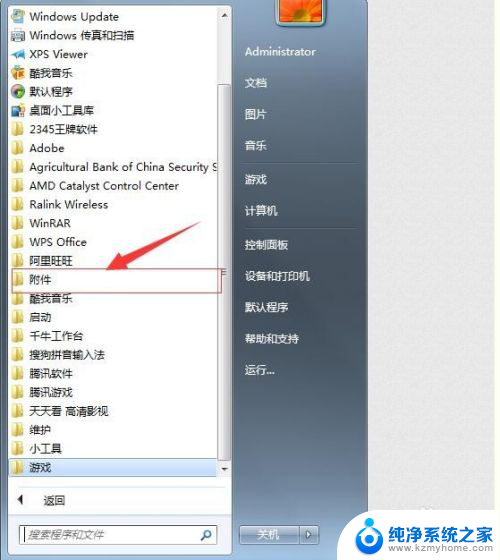
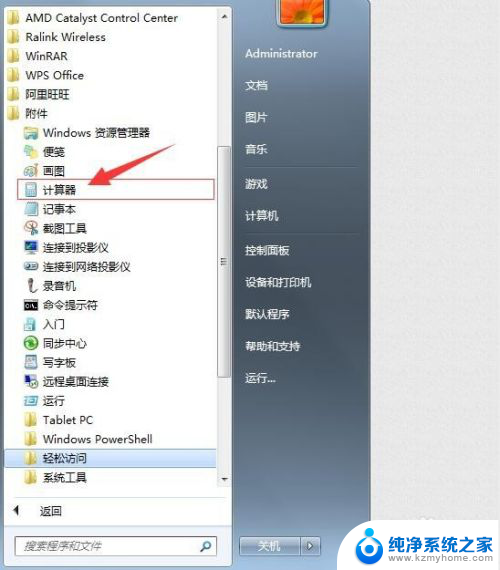
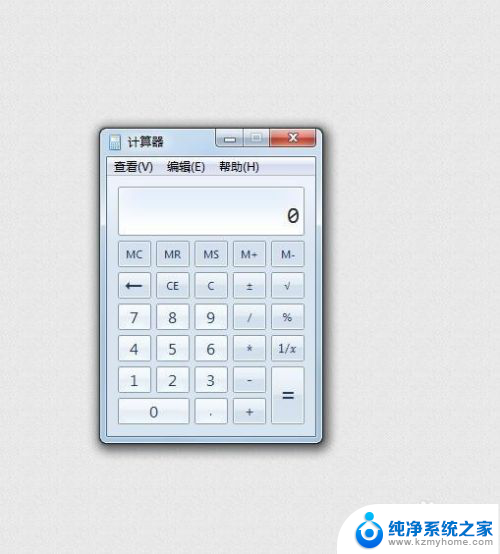
2.其次我们能够用Windows命令能够快速打开计算器这样比用鼠标点击快的多。第一,点击开始--找到运行或者用快捷键(win+r)如图
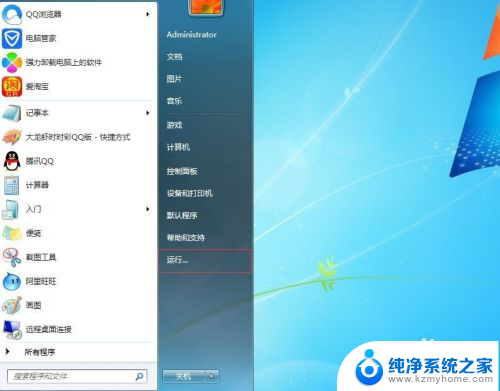
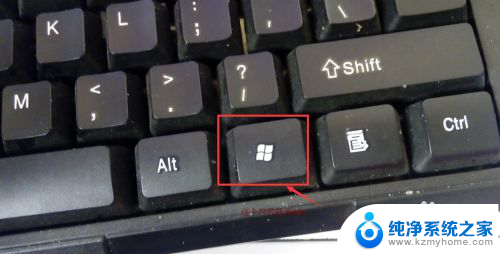
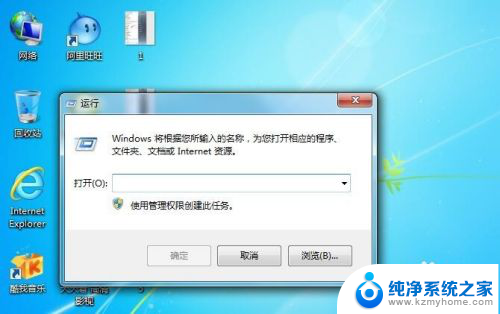
3.然后我们在运行里输入“calc”然后点回车,便打开了计算器 如图
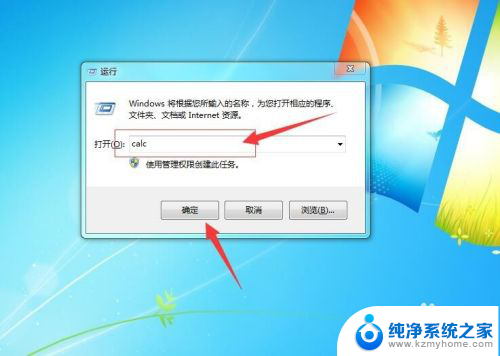

4.或许有很多的朋友不知道,Windows系统自带有为程序添加快捷键的功能。我们点击开始---然后-附件找到计算器 如图
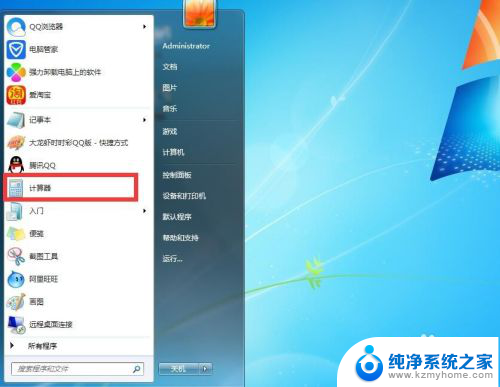
5.然后我们---右击计算器--找到计算器的属性如图
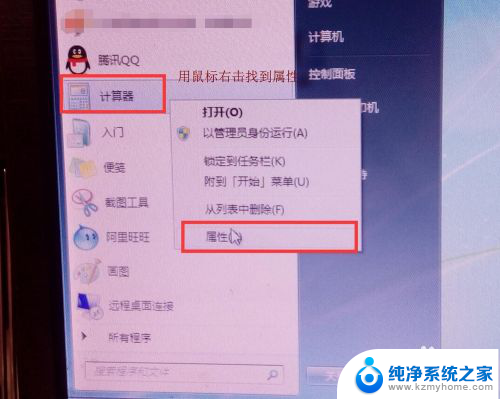
6.然后我们点击属性弹出了设置快捷键的菜单如图
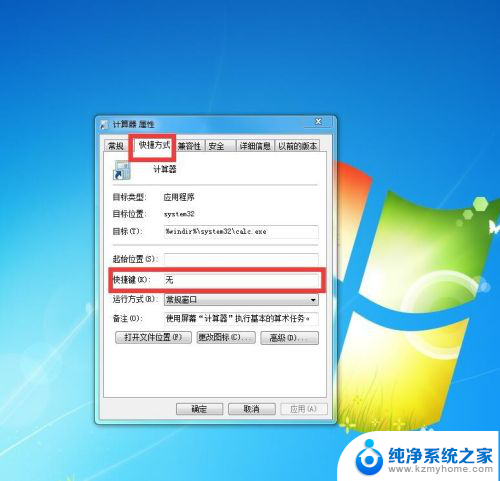
7.然后我们在:快捷键(K)这个框里输入“F1”或者“ctrl+alt+j”都可以只要不和计算机的热键冲突就可以,然后我们点击“确定”这样我们就设置完成。以后我们在用计算器直接点击快捷键启动就可以了,是不是很方便那。如图

以上是电脑自带计算器的全部快捷键,如果需要的话,您可以按照以上步骤进行操作,希望对大家有所帮助。
电脑自带的计算器快捷键 电脑自带计算器快速打开方法相关教程
- 怎样打开电脑计算器 电脑打开计算器的几种方法
- wps如何快速用键盘按键使用计算器 wps如何用键盘快速打开计算器
- 计算机睡眠快捷键 如何给电脑添加系统睡眠快捷方式
- wps通过生日快速计算出年龄 wps工具快速计算生日年龄
- 计算器能算二进制吗 电子计算器如何进行二进制运算
- 计算机哪个是关机键 电脑怎么用快捷键关机
- excel怎么关闭自动计算 怎样关闭Excel中的函数自动计算
- 计算机自带画图软件 电脑系统自带的画图软件在哪里找到
- wps你好 那表格要自动计算怎么弄 wps表格如何自动计算数据
- wps表格不能自动计算 wps表格不能自动执行计算公式
- 多个word在一个窗口打开 Word如何实现多个文件在一个窗口中显示
- 浏览器分辨率怎么调整 浏览器如何设置屏幕分辨率
- 笔记本电脑开不了机怎么强制开机 笔记本电脑按什么键强制开机
- 怎样看是不是独立显卡 独立显卡型号怎么查看
- 无线网络密码怎么改密码修改 无线网络密码如何更改
- 电脑打印机找 电脑上如何查看设备和打印机设置
电脑教程推荐